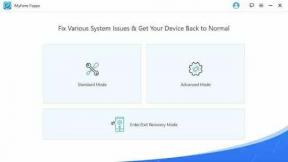Како исправити проблем са Дропбок-ом који се не синхронизује на рачунару са Виндовс 10 / преносном рачунару
Андроид савети и трикови / / August 05, 2021
У овом водичу ћемо говорити о решавању проблема Дропбок се не синхронизује са Виндовс 10 питање. Дропбок је популарно складиште у облаку. Захваљујући технологији да када се испразни ограничено складиште на нашим уређајима и даље можемо да складиштимо датотеке преко облака. Одличан је извор сигурносне копије података.
Међутим, они који користе Виндовс 10 понекад се жале да се Дропбок не синхронизује са њиховим рачунаром. Дакле, испробаћемо неке основне водиче за решавање проблема да бисмо решили овај проблем.
Преглед садржаја
-
1 Како поправити Дропбок који се не синхронизује са Виндовсом 10
- 1.1 Решавање проблема са мрежном везом
- 1.2 Да ли је датотека у употреби
- 1.3 Наставите и поново покрените синхронизацију
- 1.4 Оштећена ДропБок мапа
- 1.5 Ограничена дељење
- 1.6 Опозови везу и поново повежи
- 1.7 Грешка ВхитеСпаце-а
- 1.8 Селективна синхронизација
- 1.9 Проверите поставке заштитног зида
- 1.10 Поново инсталирајте ДропБок
Како поправити Дропбок који се не синхронизује са Виндовсом 10
Могу бити различити проблеми који могу изазвати
ДропБок да се не синхронизује са Виндовс 10 ПЦ / Лаптоп. Проверићемо их појединачно.Решавање проблема са мрежном везом
- Притисните Виндовс тастер + И за приступ Виндовс Сеттингс
- У дијалошком оквиру Сеттингс налази се трака за претрагу.
- Тип Решавање проблема са мрежом > Кликните на Пронађите и решите мрежне проблеме

- Означите поље за потврду Аутоматски примените поправке
- Систем ће открити могуће проблеме и обавестити вас о исправци истих.
Да ли је датотека у употреби
Проверите да ли је датотека коју желите да отпремите у облак тренутно у употреби или је отворена у некој другој апликацији. Ако је то случај, синхронизација се неће догодити. Прво затворите датотеку, а затим би требало да се отпреми у облак.
Наставите и поново покрените синхронизацију
- Иди на Систем касета > десни клик на Дропбок икона
- Кликните на слику профила повезаног налога
- Изаберите опцију Паузирај синхронизацију

- Оставите неколико минута, а затим одаберите опцију Настави синхронизацију
Оштећена ДропБок мапа
Проверите да ли је фасцикла у коју желите да отпремите датотеке оштећена или не. Можете покушати да отпремите исту датотеку у другу Дропбок фасциклу. Ако отпремање / синхронизација успе, то значи да је прва фасцикла оштећена.
Ограничена дељење
Дропбок генерално омогућава дељење датотека и директоријума. У случају да је неко делио фасциклу са вама, можете синхронизовати датотеке те мапе. међутим, ако та особа више не дели фасциклу, нећете моћи да приступите датотеци или фасцикли. Ако је оригинални делилац дозволу одбио, то значи да фасцикла можда више неће бити видљива и не можете даље синхронизовати ниједну датотеку у њу.
Опозови везу и поново повежи
- Иди на Систем касета > Кликните на икону Дропбок
- Изаберите Поставке > Кликните Опозовите везу са овим ДропБок-ом
- Када завршите, поново покрените систем
- Сада поново додајте свој налог у Дропбок. Комплетни процес синхронизације ће поново започети. Требаће неко време да се заврши.
Грешка ВхитеСпаце-а
Овај проблем се дешава када две фасцикле или датотеке имају исто име, али са неискоришћеним простором у имену. На пример ГетДроидТипс.доцк и Набавите ДроидТипс.доцк. Обично не би требало да показује грешку. Међутим, постоје извештаји суер-а који имају проблем са синхронизацијом датотеке због овог проблема.
Селективна синхронизација
Ако је активна функција селективне синхронизације, синхронизација ће се извршити са унапред одабраним мапама. Дакле, ако имате нову фасциклу која није унапред изабрана за дељење у облаку, онда, наравно, неће бити синхронизације. Дакле, треба да проверите Подешавања.
- Идите на системску палету> Отворите ДропБок
- Изаберите Поставке
- Под Синхронизовати > Изаберите Селективна синхронизација
- Отвориће се мали дијалошки оквир.
- Изаберите директоријуме које можете да синхронизујете са Дропбок-ом. [означите поља за потврду]
- Кликните ажурирање > Кликните Применити. Готово
Проверите поставке заштитног зида
Ово је основна провера коју бисте требали извршити. У већини случајева Виндовс заштитни зид блокира спољне апликације из безбедносних разлога. Дакле, проверите да ли је ДропБок блокиран. Ако је то случај, деблокирајте апликацију и покушајте сада да отпремите датотеке у ДропБок. Сада би требало да успе.
Такође проверите да ли је ваш антивирусни програм блокирао апликацију. то може учинити ако сте инсталирали апликацију из непоузданог извора или локација са које сте преузели .еке датотеку такође доноси неки злонамерни софтвер.
Поново инсталирајте ДропБок
Па, ако све остало није успело, можете покушати да поново инсталирате апликацију ДропБок. Будите сигурни да деинсталирање ДропБок-а неће уклонити или избрисати датотеке које сте сачували у складишту у облаку.
- Иди на Контролна табла > Деинсталирајте програм (под Програми и функције)

- Са листе апликација истакните на ДропБок-у.
- Двапут кликните на њега> Кликните на Деинсталирај

Дакле, то је све било о неким основним техникама за решавање проблема како би се решио проблем синхронизације ДропБок-а са Виндовс 10 рачунаром. Надамо се да вам је овај водич био користан.
Сваиам је професионални технолошки блогер са магистарским студијама у рачунарским апликацијама и такође има искуства са развојем Андроид-а. Стални је поштовалац Андроид Андроид ОС-а. Поред технолошких блогова, воли игре, путовања и свирање / подучавање гитаре.